مەزمۇن جەدۋىلى
ماقالىدە ئوخشىمىغان PDF ھۆججىتىنى Excel غا قولدا قانداق چىقىرىش ياكى ھەقسىز تور ئايلاندۇرغۇچ ئىشلىتىش ۋە بېرىلگەن ھۆججەت تىپىغا ماس كېلىدىغان ئۆزگەرتىش ئۇسۇلىنى قانداق تاللاش چۈشەندۈرۈلگەن.
PDF ئىشلەتكۈچىنىڭ يۇمشاق دېتالى ، قاتتىق دېتاللىرى ياكى مەشغۇلات سىستېمىسىدىن مۇستەقىل ھالدا ھۆججەتلەرنى كۆرسىتىشكە رۇخسەت قىلىدىغان فورمات ئاللىقاچان ئېلېكترونلۇق ھۆججەت ئالماشتۇرۇشنىڭ ئەمەلىيەتتە ئۆلچىمىگە ئايلاندى. ئادەم ، سىز تەلەپ قىلغان سانلىق مەلۇماتلار بىلەن جەدۋەل ، گرافىك ۋە دىئاگراممىلار قوشۇلغان رەتلىك فورماتلانغان PDF ھۆججىتىگە ئېرىشىشىڭىزدە بىر ياخشى پۇرسەت بار. it. شۇڭا ، ئەگەر سىزنىڭ ۋەزىپىڭىز سانلىق مەلۇماتلارنى قايتا تەھلىل قىلىش ئۈچۈن قايتا ئورۇنلاشتۇرۇشنى كۆرسىتىدۇ ، سىز مۇخبىرنى باشقا بىر ھۆججەتكە خاتالىق سادىر قىلىشىڭىز ياكى PDF ھۆججىتىنى بەزى تەھرىرلەشكە بولىدىغان فورماتقا ئايلاندۇرۇشىڭىز كېرەك. بۇ دەرسلىك سىزگە بىر نەچچە مىنۇتتىلا PDF دىن Excel غا ھۆججەت ئەكىرىشنى ئۆگىتىدۇ.
PDF نى Excel غا ئۆزگەرتىشنىڭ توغرا ئۇسۇلىنى تاللاش
مەلۇم بىر PDF نى Excel غا ئايلاندۇرۇشنىڭ مۇۋاپىق ئۇسۇلى بۇ ياكى ئۇ PDF ھۆججىتىنىڭ قانداق ياسالغانلىقىغا باغلىق. بەزىلەر PDF ھۆججىتىنىڭ ھەممىسىنى ئاساسەن ئوخشاش دەپ ئويلىشى مۇمكىن. ئەمما ئەمەلىيەتتە ئۇلار ئۇنداق ئەمەس.
ئەگەر PDF ھۆججىتى Word ھۆججىتى ياكى Excel ئېلېكترونلۇق جەدۋىلى قاتارلىق ئېلېكترونلۇق مەنبە دىن ئېلىنغان بولسا ،يەككە ئىستون (A ئىستون) ، يەنىمۇ ئىلگىرىلىگەن ھالدا كونترول قىلىش ۋە سانلىق مەلۇمات ئانالىزىنى مۇرەككەپلەشتۈرىدۇ. ھەتتا بىر قىسىم ھەقسىز تورغا ئايلاندۇرۇلغان PDF تېخىمۇ ياخشى ئۈنۈم ھاسىل قىلدى - Adobe غا نومۇس!
ئەۋزەللىكى : ئالدى بىلەن - ناھايىتى تېز نەتىجە ۋە ئىشلىتىش قۇلايلىق! تۈزۈلۈشى ئېنىق بولغان ئاددىي جەدۋەللەر ئۈچۈن - تېخىمۇ ئاز كونترول قىلىش ئارقىلىق رەتلىك ۋە توغرا ئۆزگەرتىش كېرەك.
كەمچىلىكى : مۇرەككەپ PDF ھۆججەتلىرىنى ئۆزگەرتكەندە تەننەرخى يۇقىرى ، نەتىجىسى ناچار> Able2Extract PDF ئايلاندۇرغۇچ بىلەن PDF نى Excel غا ئايلاندۇرۇش 9
Able2Extract بۇ ساھەدىكى 10 يىلدىن كۆپرەك ۋاقىتتىن بۇيان بارلىققا كەلگەن يەنە بىر چوڭ ئىسىم. ئۇلارنىڭ باھاسى Adobe Acrobat Pro بىلەن سېلىشتۇرغىلى بولىدۇ ، ئىقتىدارلىرىمۇ شۇنداق. ئوپتىكىلىق ھەرپلەرنى تونۇش (OCR) تاللانمىسىمۇ بار. Adobe يۇمشاق دېتالى ئۈچۈن. ئايلاندۇرغۇچ سىزگە قەيەردىن باشلاش ھەققىدە بېشارەت بېرىدۇ.
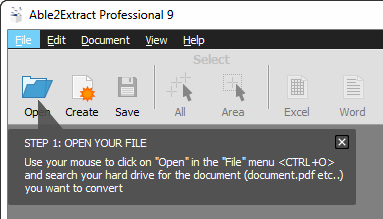
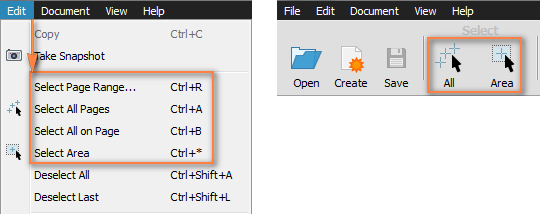
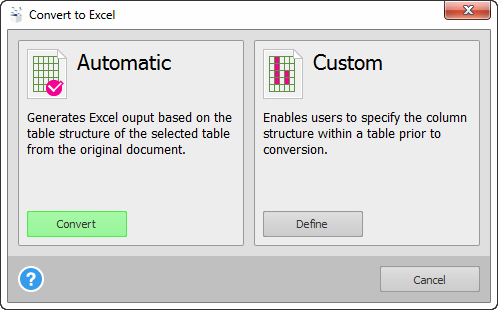
مەن تاللىغان مەن تېز نەتىجىگە ئېرىشمەكچى بولغانلىقىم ئۈچۈن ئاپتوماتىك . ئەگەر ئۈستەل يۈزىڭىزنىڭ Excel دا قانداق بولىدىغانلىقىنى بەلگىلىمەكچى بولسىڭىز ، Custom بىلەن بارسىڭىز بولىدۇ. Custom ئاستىدىكى ئېنىقلىما كۇنۇپكىسىنى باسسىڭىز ، يېڭى كۆزنەك كۆرۈنىدۇ ، بۇ يەردىن ئۈستەللىرىڭىزنى تەڭشەشنى باشلىيالايسىز ، ئۆزگەرتىشلەر ئالدىن كۆرۈش بۆلىكىدە دەرھال ئەكس ئەتتۈرۈلىدۇ.
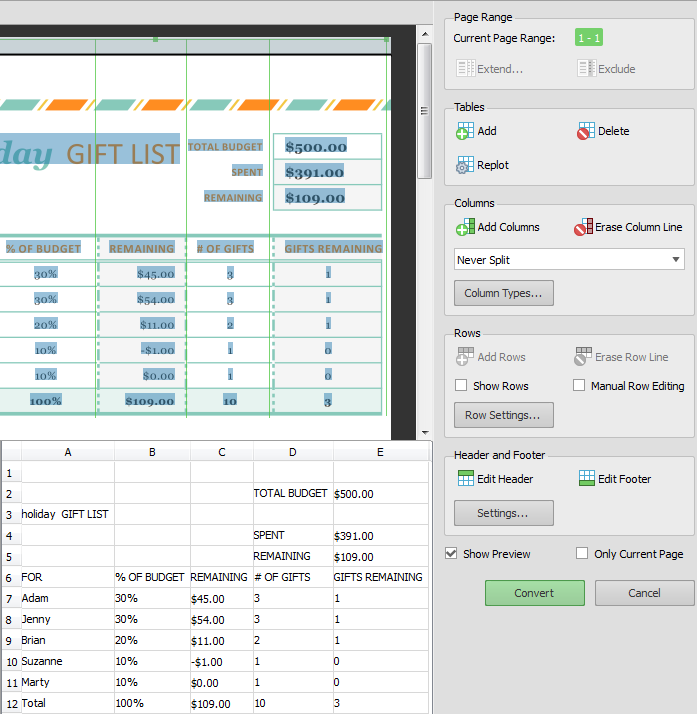
ئاپتوماتىك ئۆزگەرتىش نەتىجىسىدە تۆۋەندە كۆرگەنلىرىڭىز Adobe Acrobat XI Pro ئىشلەپچىقارغان مەھسۇلاتتىن كۆپ ئەۋزەل!
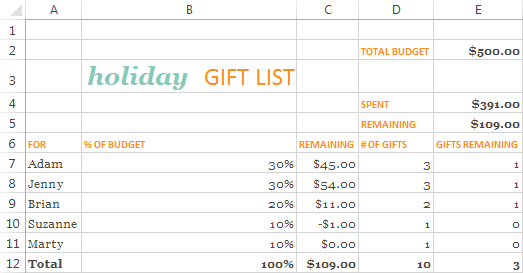
ئەگەر سىز Able2Extract نى سىناپ باقماقچى بولسىڭىز ، بۇ يەردىن باھالاش نۇسخىسىنى چۈشۈرەلەيسىز ياكى ئۇلارنىڭ باھاسىنى ئالدى بىلەن تەكشۈرەلەيسىز :)
ئەۋزەللىكى : Excel نى ئۆزگەرتىشكە تېز ۋە توغرا PDF. ئەسلى رەڭ ، فورمات ۋە خەت نۇسخىسى ساقلانغان ئۆزگەرتىشتىن ئىلگىرى ھۆججەتنى خاسلاشتۇرۇش ئىقتىدارى سىكانېرلانغان PDF لارنىڭ OCR ئىقتىدارى.
چېكىنىش : قىممەت.بۇ ماقالىنىڭ بېشىدا ، PDF ھۆججىتىنى قۇرۇشنىڭ بىردىن كۆپ ئۇسۇلى بار. ئەگەر سىزنىڭ PDF ھۆججىتىڭىز سايىلىگۈچ ياكى شۇنىڭغا ئوخشاش ئۈسكۈنىنى ئىشلىتىپ ، ھۆججەتنىڭ «تارتىلغان سۈرىتى» نى ئېلىپ ئاندىن بۇ رەسىمنى ئېلېكترونلۇق PDF ھۆججىتى قىلىپ ساقلىسا ، ئالاھىدە ئوپتىكىلىق ھەرپلەرنى تونۇش (OCR) يۇمشاق دېتالى is required. OCR پروگراممىسى سىكانېرلانغان ھۆججەتتىكى ھەر بىر ھەرپنى ئېلېكترونلۇق پەرقلەندۈرىدۇ ۋە ئۇنى تاللىغان تەھرىرلەش شەكلىگە ئايلاندۇرىدۇ ، مەسىلەن. مىكروسوفت Excel. خەت نۇسخىسى ، رەڭگى ۋە فورماتى قاتارلىقلار. قانداقلا بولمىسۇن ، بۇ يەردە يەنە «رەسىم» PDF ھۆججىتىنى Excel غا چىقىرىشقا ياردەم بېرەلەيدىغان بىر قانچە ھەقسىز تور مۇلازىمىتى بار.
ھەقسىز تور OCR مۇلازىمىتى PDF نى Excel غا ئايلاندۇرىدۇ www.onlineocr.net دا بار ، ئىنگلىز تىلى ، فىرانسۇز تىلى ، خەنزۇ تىلى ، ياپون تىلى ، كورېيە تىلى قاتارلىق 46 خىل تىلنى قوللايدۇ. PDF دىن باشقا ، ئۇ يەنە JPG ، BMP ، TIFF ۋە GIF رەسىملىرىدىن تېكىست چىقىرىپ ، Excel (.xlxs) ، Word (.docx) ياكى ئاددىي تېكىست (.txt) ھۆججىتىگە ئايلاندۇرالايسىز. Theرۇخسەت قىلىنغان ھۆججەتنىڭ سىغىمى ئەڭ چوڭ بولغاندا 5 MB. گەرچە PDF ھۆججىتىنىڭ ئەسلى فورماتى يوقاپ كەتكەن بولسىمۇ ، كۆپىنچە تېكىست ۋە سانلىق مەلۇماتلار Excel غا توغرا تونۇلدى ۋە ئىمپورت قىلىندى.
ئەگەر ھەقسىز OCR مۇلازىمىتىدىن باشقا نەرسە تەلەپ قىلسىڭىز ، بۇنىڭ بىرىنى ئىشلىتىپ بېقىشنى ئويلىشىشىڭىز مۇمكىن. PDF OCX OCR ياكى VeryPDF غا ئوخشاش Excel OCR ئايلاندۇرغۇچلىرىغا PDF تۆلىدى. ئەگەر لازىم بولسا OCR نى ئىجرا قىلىڭ ، Adobe Acrobat ئارقىلىق PDF نى Excel غا چىقىرىشتا كۆرسىتىلگەندەك "تاللانمىسى. ئېھتىياج ۋە ئىمپورت قىلىنىدىغان سانلىق مەلۇماتنىڭ تۈرى. ئەگەر قارشى تەرەپنى ئىزدەۋاتقان بولسىڭىز ، بۇ يازمىدىن ھەل قىلىش چارىسىنى تاپالايسىز - Excel ھۆججىتىنى PDF غا چىقىرىش. ئوقۇغانلىقىڭىزغا رەھمەت!
ئۇنىڭدا Microsoft Office قوللىنىشچان پروگراممىلىرى شۇنداقلا ھەر خىل PDF ئايلاندۇرغۇچلار ئوقۇيالايدىغان ۋە ئىزاھلايدىغان تېكىست ھەرپلىرى بار. ئەگەر سىز بۇ خىل PDF نى Excel غا ئەۋەتمەكچى بولسىڭىز ، بۇنى قولدا قىلالايسىز ياكى بەزى ئۈچىنچى تەرەپ PDF نى Excel ئايلاندۇرغۇچ ياكى Adobe يۇمشاق دېتالىغا ئىشلىتەلەيسىز. باشقا بىر قىسىم ئۈسكۈنىلەر ھۆججەتنىڭ رەسىم نى ئېلىپ ئاندىن ئۇنى PDF ھۆججىتى قىلىپ ساقلايدۇ. بۇ خىل ئەھۋالدا ، PDF پەقەت تۇراقلىق رەسىم بولۇپ ، ئۇنى تەھرىرلىگىلى بولىدىغان Excel جەدۋىلىگە چىقىرىش ئۈچۈن ، ئالاھىدە OCR يۇمشاق دېتالى تەلەپ قىلىنىدۇ. PDF نى Word ئارقىلىق Excel غا ئايلاندۇرۇش PDF دىن Excel غا ئۆزگەرتىش ، سىز ئالاھىدە قورال ئىزدەپ ئاۋارە بولۇپ ، قولىڭىزدىكىنى ، يەنى ھەر قانداق PDF كۆرگۈچى ، Microsoft Excel ۋە Word نى ئىشلىتىپ ئاۋارە قىلىشنى خالىماسلىقىڭىز مۇمكىن. ئېسىڭىزدە بولسۇنكى ، بۇ ئۇسۇل پەقەت ئېلېكترونلۇق شەكىلدە ياسالغان PDF ھۆججەتلىرى ئۈچۈنلا ئىشلەيدۇ. تەپسىلىي قەدەم باسقۇچلار تۆۋەندىكىچە. 1. مەنبە جەدۋىلىنى PDF ھۆججىتىدىن كۆچۈرۈڭ.
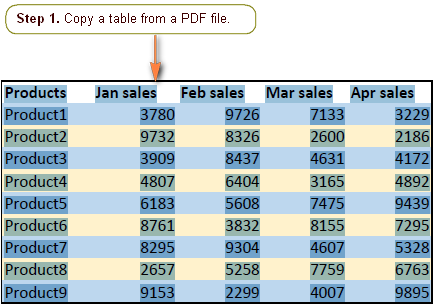
2. جەدۋەلنى Word ھۆججىتىگە چاپلاڭ.
يېڭى Word ھۆججىتىنى ئېچىڭ ۋە كۆچۈرۈلگەن سانلىق مەلۇماتنى بېسىپ چاپلاڭCtrl + V. بۇنىڭغا ئوخشاش نەرسىگە ئېرىشىسىز:
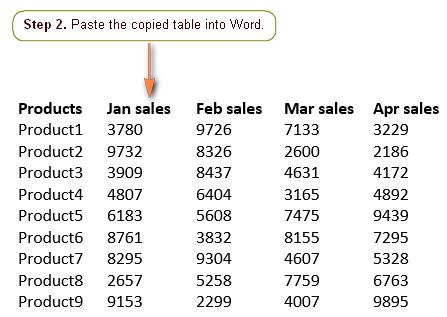
3. كۆچۈرۈلگەن سانلىق مەلۇماتنى جەدۋەلگە ئايلاندۇرىڭ (ئىختىيارىي)> ئەگەر سانلىق مەلۇماتلار جەدۋەلگە ئەمەس ، بەلكى تېكىست سۈپىتىدە تېكىستكە قىستۇرۇلسا ، تۆۋەندىكى ئۇسۇللارنىڭ بىرىدە ئۇنى جەدۋەلگە ئايلاندۇرالايسىز: - تېز ئۇسۇل. بارلىق سانلىق مەلۇماتلارنى تاللاش ئۈچۈن Ctrl + A نى بېسىڭ ، قىستۇر بەتكۈچىگە ئالماشتۇرۇڭ ۋە جەدۋەل & gt; باشلاش جەدۋىلى ...
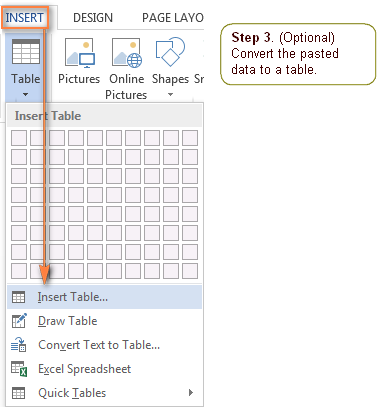 بۇ چاپلانغان سانلىق مەلۇماتلارنى ياخشى فورماتلانغان ، ئەمما قۇرۇلمىسى مۇۋاپىق بولغان Word جەدۋىلىگە ئايلاندۇرۇشى كېرەك.
بۇ چاپلانغان سانلىق مەلۇماتلارنى ياخشى فورماتلانغان ، ئەمما قۇرۇلمىسى مۇۋاپىق بولغان Word جەدۋىلىگە ئايلاندۇرۇشى كېرەك.
- ئۇزۇن يول. ئەگەر تېز ئۇسۇل مۆلچەردىكى نەتىجىنى ھاسىل قىلمىغان بولسا ، بارلىق سانلىق مەلۇماتلارنى تاللاڭ ۋە قىستۇر & gt; جەدۋەل & gt; تېكىستنى جەدۋەلگە ئايلاندۇرۇش… سۆزلىشىش رامكىسى كۆرۈنىدۇ ، سىز دىكى ئاستىدىكى تېكىستنى ئاستىدىكى باشقا نى تاللاڭ ، ئۇنىڭ يېنىدىكى كىچىك رامكىنى چېكىپ ، نېمە بارلىقىنى ئۆچۈرۈڭ. ئۇ يەرگە بوشلۇق كىرگۈزۈپ ، بولىدۇ نى بېسىڭ.
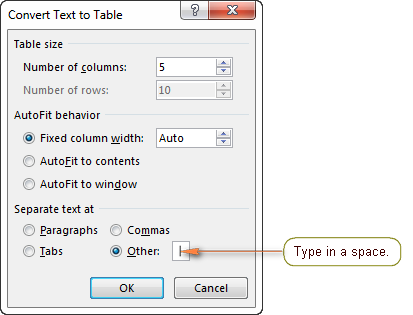
4. جەدۋەلنى Word دىن Excel غا كۆچۈرۈڭ. جەدۋەل) ۋە Ctrl + V نى بېسىپ Word دىن كۆچۈرۈلگەن سانلىق مەلۇماتقا چاپلاڭ. 5. Excel جەدۋىلىنى فورماتلاڭ ۋە تەھرىرلەڭ.
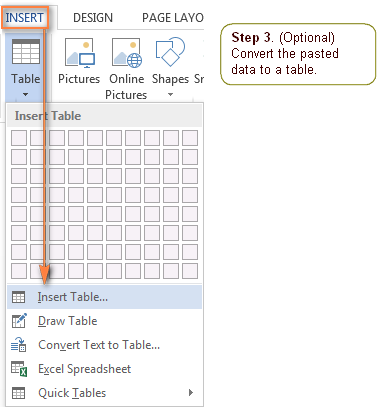 بۇ چاپلانغان سانلىق مەلۇماتلارنى ياخشى فورماتلانغان ، ئەمما قۇرۇلمىسى مۇۋاپىق بولغان Word جەدۋىلىگە ئايلاندۇرۇشى كېرەك.
بۇ چاپلانغان سانلىق مەلۇماتلارنى ياخشى فورماتلانغان ، ئەمما قۇرۇلمىسى مۇۋاپىق بولغان Word جەدۋىلىگە ئايلاندۇرۇشى كېرەك.
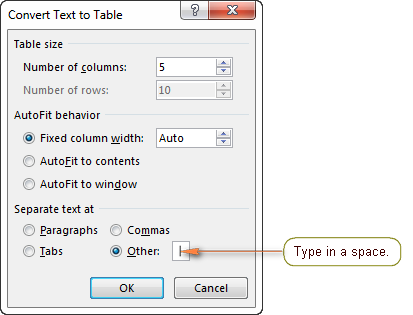
5. Excel جەدۋىلىنى فورماتلاڭ ۋە تەھرىرلەڭ.
ئەگەر سىز كىچىك ۋە ئاددىي جەدۋەلنى ئايلاندۇرسىڭىز ، بۇ باسقۇچنىڭ ھاجىتى يوق. قانداقلا بولمىسۇن ، مېنىڭ تەجرىبەمدىن قارىغانداناھايىتى ئاز ئۇچرايدىغان ئەھۋال PDF دىن Excel غا قولدا ئېكسپورت قىلىنغان سانلىق مەلۇماتلار بۇنىڭدىن كېيىن كونترول قىلىشنى تەلەپ قىلمايدۇ. كۆپىنچە ھاللاردا ئەسلىدىكى جەدۋەلنىڭ ئورۇنلاشتۇرۇلۇشى ۋە فورماتىنى ئەسلىگە كەلتۈرۈش ئۈچۈن بەزى تەڭشەشلەرنى قىلىشىڭىز كېرەك. مەسىلەن ، سىز بىر قىسىم قۇرۇق قۇرلارنى ئۆچۈرۈشىڭىز ياكى ئايرىم كاتەكچىلەرنى قوشۇشىڭىز ياكى ئۆچۈرۈشىڭىز ، ئىستونلارنىڭ توغرا توغرىلىنىشىغا كاپالەتلىك قىلىشىڭىز مۇمكىن.
ئەۋزەللىكى : بۇ خىل ئۇسۇلنىڭ ئاساسلىق «Pro» ى يوق ئالاھىدە قوراللار تەلەپ قىلىنىدۇ ، پەقەت PDF كۆرگۈچى ، Microsoft Word ۋە Excel. توردا Excel ئايلاندۇرغۇچقا
ئەگەر سىزدە چوڭ ۋە مۇرەككەپ فورماتلانغان PDF ھۆججىتى بولسا ، ھەر بىر جەدۋەلنىڭ فورماتى ۋە قۇرۇلمىسىنى قولدا ئەسلىگە كەلتۈرۈش بەك چارچاپ كېتىشى مۇمكىن. بۇ خىل ئەھۋالدا ، ۋەزىپىنى بىر قىسىم PDF غا Excel تور ئايلاندۇرغۇچقا تاپشۇرۇشنىڭ ئەھمىيىتى بار. سىز تور بېتىگە PDF ھۆججىتىنى يۈكلەيسىز ، ئېلېكترونلۇق خەت ئادرېسىڭىزنى بەلگىلەڭ ۋە ئۆزگەرتىش جەريانى تاماملانغان ھامان خەت ساندۇقىڭىزدىن Excel خىزمەت دەپتىرىنى تاپالايسىز. بەزى ئايلاندۇرغۇچىلار ھەتتا ئېلېكترونلۇق خەت ئادرېسىنى تەلەپ قىلمايدۇ ھەمدە ئۆزگەرتىلگەن Excel ھۆججىتىنى تور بەتتىن بىۋاسىتە چۈشۈرۈش ياكى ئېچىشقا رۇخسەت قىلمايدۇ. قىلالايسىزھەقسىز ئايلاندۇرۇش. بەزى مۇلازىمەتلەرمۇ ھۆججەت چوڭلۇقىغا چەك قويىدۇ. سىز ھەقلىق مۇشتەرىلىككە تىزىملىتىش ئارقىلىق بۇ چەكلىمىلەرنى ئۆچۈرەلەيسىز. مانا بۇ ئەسلىي PDF ھۆججىتىنى ئىشلىتىشكە بولىدىغان Excel ئېلېكترونلۇق جەدۋىلىگە ئايلاندۇرماقچى:
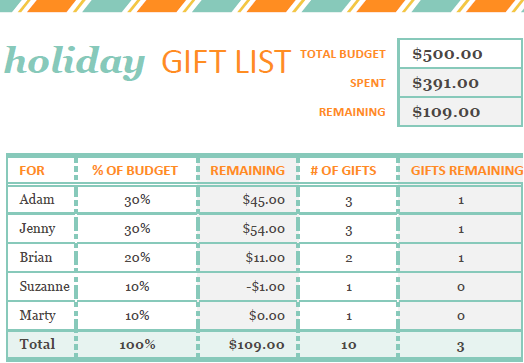
Nitro Cloud - Excel تور ئايلاندۇرغۇچقا ھەقسىز PDF
بۇ بىر PDF ھۆججىتىنى Microsoft Excel ، Word ۋە PowerPoint غا ئايلاندۇرۇشتىكى ئەڭ ئالقىشقا ئېرىشكەن تور مۇلازىمىتى. Nitro Cloud يەنە قارشى يۆنىلىشتە ، يەنى PowerPoint ، Word ياكى Excel دىن PDF غىچە ئۆزگەرتىش ئېلىپ بارالايدۇ ، بىز ئۇنى ئالدىنقى ماقالىدە كۆرۈپ باقتۇق - Excel نى PDF غا ئۆزگەرتىش.
ئەگەر توردا تەجرىبىڭىز بولسا مۇلازىمەتلەر ، سىز ئۇلارنىڭ ئىمكانقەدەر ئىشلەتكۈچىگە ئايلاندۇرۇشنى ئاسان ۋە بىۋاسىتە ھېس قىلدۇرىدىغان دەرىجىدە لايىھەلەنگەنلىكىنى بايقىغان بولۇشىڭىز مۇمكىن. Nitro PDF ئايلاندۇرغۇچمۇ بۇنىڭ سىرتىدا ئەمەس. سىز پەقەت ئەسلى ھۆججەتنى تاللىشىڭىز ، ھۆججەت فورماتىنى بەلگىلىشىڭىز ، ئېلېكترونلۇق خەت ئادرېسىڭىزنى كىرگۈزۈپ « ھازىر ئۆزگەرتىش » نى بېسىشىڭىز كېرەك.
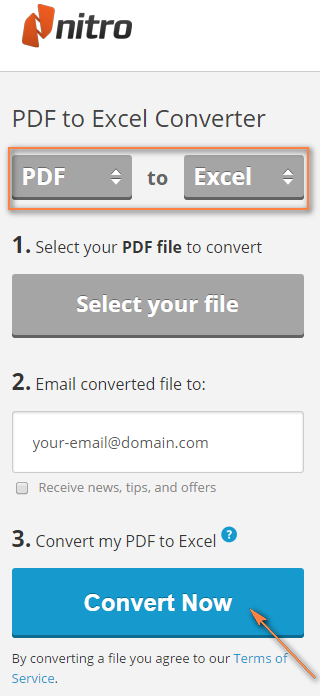
نەتىجىدە : ئۆزگەرتىلگەن Excel ھۆججىتى بىر نەچچە مىنۇتتىن كېيىن خەت ساندۇقىڭىزغا كېلىدۇ. مەسىلەن ، ۋاراقنىڭ شەكلى مۇنداق:
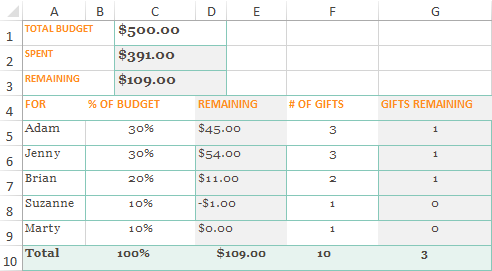
ئەگەر ئۇنى ئەسلىدىكى PDF ھۆججىتى بىلەن سېلىشتۇرسىڭىز ، چىرايلىق ماۋزۇنىڭ يوقالغانلىقىنى بايقايسىز ، فورماتلاش ماھىيەتتە بۇرمىلانغان ، ئەممائادەتتە سىزدە ئىشلەيدىغان ئىش بار. 19> ھەقسىز PDF ئايلاندۇرغۇچ
www.freepdfconvert.com دىكى توردىكى PDF ئايلاندۇرغۇچ يەنە ھەرخىل ئۆزگەرتىش تىپلىرىنى ئىجرا قىلىدۇ ، مەسىلەن PDF دىن Excel غا ، PDF دىن Word غا ، PDF دىن PowerPoint غا ، PDF دىن رەسىمگە ۋە ئەكسىچە>
بۇ ئايلاندۇرغۇچ ئارقىلىق چىقىرىش ھۆججىتىنى ئېلېكترونلۇق خەت ئارقىلىق تاپشۇرۇۋالالايسىز ياكى تور بەتتىن چۈشۈرەلەيسىز.

نەتىجە : نەتىجىگە كەلسەك ، ياخشى ... بۇ كىشىنى غەزەپلەندۈرىدىغان بىر ئىش ئىدى! يىغىۋېلىش ساندۇقى دەرھال. شۇنداق دېيىشكە بولىدۇكى ، بۇ PDF نى Excel ئايلاندۇرغۇچقا تېخىمۇ ئاددىي جەدۋەللەر بىلەن تاقابىل تۇرغىلى بولىدۇ ، ئەمما ئۇنىڭ چەكلىمىسىنى كۆزدە تۇتقاندا - ھەر ئايدا 10 قېتىم ئۆزگەرتىش ۋە باشقا ھۆججەتنى ئۆزگەرتىش ئۈچۈن 30 مىنۇت ئارقىدا قېلىش - بۇ مېنىڭ تاللىشىم ئەمەس.
Cometdocs PDF دىن Excel تورغا ئايلاندۇرغۇچ
شۇنداقلا Nitro غا ئوخشاش ، Cometdocs ئۆزىنىڭ PDF ئايلاندۇرغۇچنىڭ ئۈستەل يۈزى ۋە تور نۇسخىسىنى تەمىنلەيدۇ ، ھەر ئىككىسىنى www.pdftoexcel.org دىن تاپقىلى بولىدۇ.
ئۇلارنىڭ ھەقسىز مۇلازىمىتى ئىرادىسى بىرىنچى ھۆججەتنى ئۆزگەرتىش ئۈچۈن ھەتتا 30 مىنۇت ساقلاڭ ، بۇ ئەلۋەتتە كىشىنى ئۈمىدسىزلەندۈرىدۇ ، ئەمما ئاخىرىدا مۇكەممەل نەتىجىگە ئېرىشمەكچى بولسىڭىز بەرداشلىق بېرەلەيسىز.
نەتىجە: مەنچىقىرىش Excel ھۆججىتىنى مۇكەممەل دېگىلى بولمايدۇ. بۇ فورماتلاش پەقەت ئەسلىدىكى PDF ھۆججىتىنى مۈجمەل ئەسلىتىدۇ ، بىر نەچچە ئارتۇق قۇرۇق ھۈجەيرە پەيدا بولىدۇ ، شۇنداقتىمۇ ، ئاساسلىق نىشانغا يەتتى - PDF سانلىق مەلۇماتلىرى تەھرىرلەشكە بولىدىغان Excel ئېلېكترونلۇق جەدۋىلىگە ئايلاندۇرۇلدى.
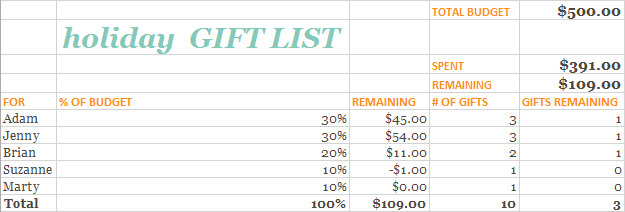
يەنە بىر توردىكى PDF ئايلاندۇرغۇچ
تور مۇلازىمەتلىرىنىڭ كۆپىنچىسى بولۇش سۈپىتى بىلەن ، PDFConverter.com ئېنىق ۋە ئېنىق بولمىغان ئىسمى بار ئايلاندۇرغۇچ سىزنىڭ PDF ھۆججىتىڭىزنىڭ مەزمۇنىنى Excel ، Word ۋە PowerPoint غا ئەكىرىشىڭىزگە ياردەم بېرىدۇ. لازىملىق چىقىرىش فورماتىنى تاللىغاندىن كېيىن ، ئادەتتىكى 3 باسقۇچنى ئىجرا قىلىشىڭىز كېرەك - ئۆزگەرتىشكە ھۆججەت تاللاڭ ، ئېلېكترونلۇق خەت ئادرېسىڭىزنى كىرگۈزۈپ ، باشلاش كۇنۇپكىسىنى بېسىڭ:
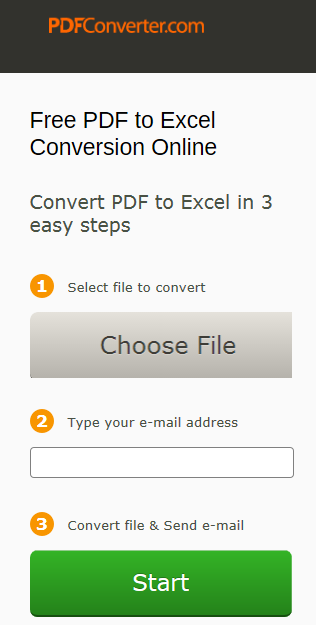
بۇ PDF ئايلاندۇرغۇچنىڭ ھەقلىق ئۈستەل يۈزى نۇسخىسىمۇ بار ، بۇ يەردىن 15 كۈنلۈك سىناقنى چۈشۈرەلەيسىز.
نەتىجە : خېلى ياخشى. ئەمەلىيەتتە ، ئۇلار ماڭا ئەۋەتكەن Excel جەدۋىلى Cometdocs بىلەن پۈتۈنلەي ئوخشاش ئىدى ، بەلكىم ھەر ئىككى مۇلازىمەت بىر ۋە ئوخشاش ئۆزگەرتىش ھېسابلاش ئۇسۇلىنى قوللانغان بولۇشى مۇمكىن. تولۇق ، توردىن تېخىمۇ كۆپ نەرسىلەرنى تاپالايسىز. <3 ئۇنىڭدىن كېيىن ، سىز كەسپىي ئۈستەل يۈزى يۇمشاق دېتالىغا مەبلەغ سېلىشنى ئويلىشىشىڭىز مۇمكىن.
PDF چىقىرىشAdobe Acrobat XI Pro نى ئىشلىتىپ Excel غا
باشلاش ئۈچۈن ، Adobe Acrobat Pro نىڭ مۇشتەرىلىكى ناھايىتى قىممەت (ھەر ئايدا 25 دوللار ئەتراپىدا). گەرچە بۇ باھا بەلكىم PDF ھۆججىتى ئارقىلىق بارلىق مۇمكىنچىلىكلەرنى كونترول قىلىشقا بولىدىغان نۇرغۇن ئىقتىدارلارنى ئۆز ئىچىگە ئالغانلىقى ئۈچۈن مۇۋاپىق بولۇشى مۇمكىن ، بۇنىڭ ئىچىدە PDF نى Excel غا ئەكىرىش ئىقتىدارىمۇ بار.
ئايلاندۇرۇش جەريانى ناھايىتى تېز ۋە بىۋاسىتە:
- Acrobat XI دا PDF ھۆججىتىنى ئېچىڭ.
- قوراللار & gt; مەزمۇن تەھرىرلەش & gt; ھۆججەتنى چىقىرىش ... & gt; Microsoft Excel خىزمەت دەپتىرى .
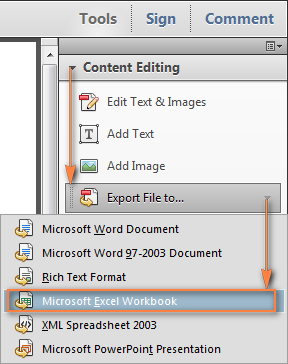
ئەگەر ئاساسلىق تىزىملىك بىلەن ئىشلەشنى ياقتۇرسىڭىز ، ھۆججەت & gt; باشقادەك ساقلاڭ ... & gt; ئېلېكترونلۇق جەدۋەل & gt; مىكروسوفت Excel خىزمەت دەپتىرى. ھۆججەت ۋە نىشان ھۆججەت قىسقۇچىنى تاللاڭ.
ئەگەر سىزنىڭ Adobe ھېساباتىڭىز بولسا ، ئۆزگەرتىلگەن .xlsx ھۆججىتىنى كۆزنەكنىڭ ئاستىدىكى « تور ھېساباتىغا ساقلاش » نىڭ يېنىدىكى ئازراق قارا يا ئوقنى بېسىپ ساقلىۋالالايسىز.
ھۆججەت قىسقۇچنى تاللىغاندىن كېيىن ، ياكى ساقلاش كۇنۇپكىسىنى بېسىپ ئۆزگەرتىشنى تاماملاڭ ياكى تېخىمۇ كۆپ تاللاش ئۈچۈن تەڭشەك نى بېسىڭ.
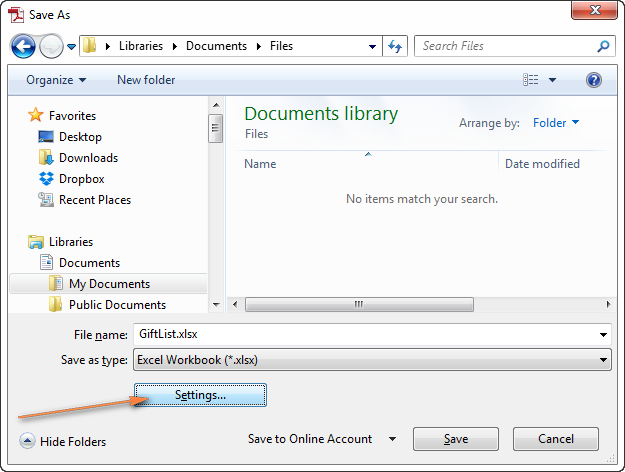
- تەڭشەكلەرنى سەپلەڭ. " جەدۋەل.
- سۈكۈتتىكى ئونلۇق ۋە مىڭنى ئىشلىتىڭئايرىغۇچلار (Windows نىڭ رايون تەڭشىكىدە بەلگىلەنگەندەك) ياكى بۇ Excel ھۆججىتى ئۈچۈن ئوخشىمىغان ئايرىغۇچ ئورنىتىڭ.
- ئەگەر لازىم بولسا OCR نى قوزغىتىڭ. گەرچە بۇ تاللاش سۈكۈتتىكى ھالەتتە تاللانغان بولسىمۇ ، رەسىم (سايىلىگەن) PDF ھۆججىتىنى ئايلاندۇرسىڭىز ئالاھىدە دىققەت قىلىشقا ئەرزىيدۇ. بۇ خىل ئەھۋالدا ، «OCR نى ئىجرا قىلىش» تەكشۈرۈش رامكىسىدا بىر چەكمە بارلىقىغا كاپالەتلىك قىلىڭ ھەمدە ئۇنىڭ يېنىدىكى تىل بەلگىلەش كۇنۇپكىسىنى بېسىش ئارقىلىق مۇۋاپىق تىلنى تاللاڭ.
تاماملانغاندىن كېيىن ، جەزىملەشتۈرۈش كۇنۇپكىسىنى بېسىڭ.
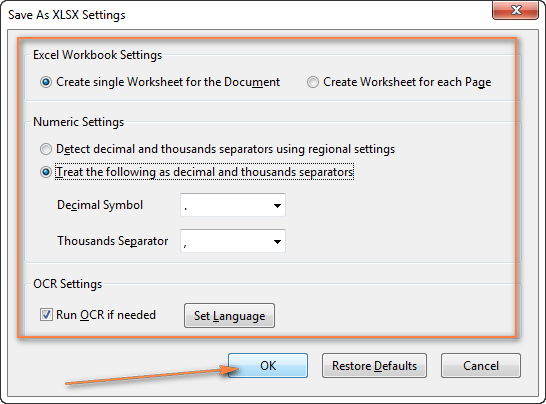
ئۆزگەرتىلگەن Excel ھۆججىتى PDF مەنبە ھۆججىتىگە ئىنتايىن يېقىن. تۆۋەندىكى ئېكراندا كۆرسىتىلگەندەك ، ھۆججەت ئورۇنلاشتۇرۇشى شۇنداقلا فورماتلاش ئاساسەن دېگۈدەك ئۆزگەرتىلدى. بىردىنبىر كۆرۈنەرلىك كەمتۈكلۈك شۇكى ، بىر قىسىم سانلار تېكىست سۈپىتىدە ئېكسپورت قىلىنغان بولۇپ ، بۇ كاتەكچىنىڭ سول ئۈستى سول بۇرجىكىدىكى كىچىك يېشىل ئۈچبۇلۇڭ بىلەن كۆرسىتىلگەن. بۇ كەمتۈكلۈكنى سېكۇنتتا ئوڭشىيالايسىز - بۇ خىل ھۈجەيرىلەرنى تاللاڭ ، ئوڭ تەرەپنى چېكىپ فورمات كاتەكچىسىنى تاللاڭ & gt; نومۇر . بۇ نەتىجە كىشىنى تولىمۇ ئۈمىدسىزلەندۈرىدۇ:
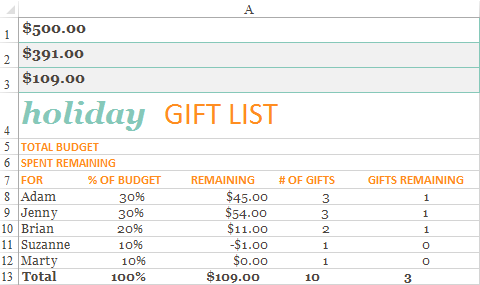
يۇقىرىدىكى ئېكراندىكىگە ئوخشاش ، تېكىست بەلگىسى بىلەن مۇناسىۋەتلىك بەزى سانلار جەدۋەلنىڭ ئۈستىگە يۆتكىلىدۇ ، بىر تېكىست كىرگۈزۈلدى. يوقاپ كەتتى. ئەمما ئەڭ ھالقىلىق يېرى شۇكى ، بارلىق سانلىق مەلۇماتلار a غا چىقىرىلدى

